怎样复制CentOS的命令
在使用CentOS等Linux操作系统时,命令行界面(CLI)是与系统交互的重要方式。许多用户,尤其是服务器管理员和开发人员,常常需要复制和执行命令以完成各种系统管理任务。但是,对于一些初学者来说,如何有效地复制CentOS的命令似乎是一个难点。本文将详细介绍如何在CentOS中复制命令,包括实用技巧和推荐的工具。
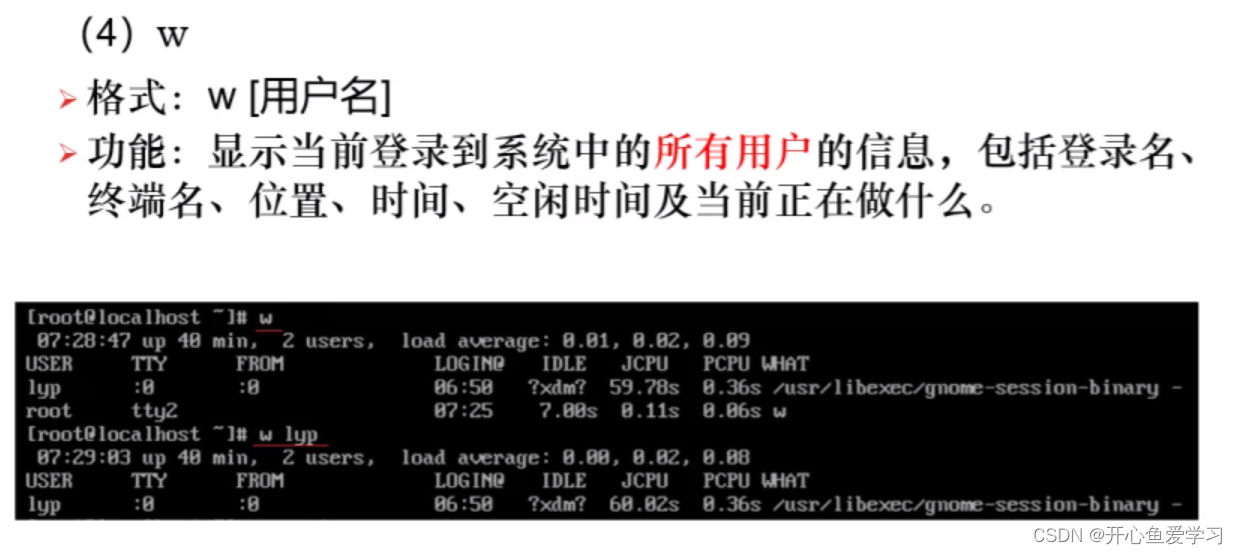
一、复制命令的基本方法
在CentOS中,复制命令通常有几种简单的方法:
-
使用鼠标:
- 选中需要复制的命令文本,使用鼠标右键点击。
- 在弹出的菜单中选择“复制”,或直接按下Ctrl+C(有些终端不支持此组合键)。
- 将光标移动到命令行接口,右键点击以粘贴命令,或使用Shift+Insert快捷键。
-
使用快捷键:
- 在某些终端中,你可以通过组合键进行复制和粘贴,常用的组合有:
- 复制:Ctrl+Shift+C
- 粘贴:Ctrl+Shift+V
- 注意,不同的终端模拟器可能有不同的快捷方式,具体可以查看其帮助文档。
- 在某些终端中,你可以通过组合键进行复制和粘贴,常用的组合有:
-
利用屏幕日志:
- 可以使用
screen或tmux等终端复用器,它们提供了更强大的命令复制和粘贴功能。你只需在会话中启动内容记录,即可随时回顾和复制之前的命令。
- 可以使用
二、在图形界面中复制命令
如果您使用的是具有图形用户界面的CentOS版本,可以通过图形工具来复制命令:
- 打开终端,如“GNOME Terminal”或“Konsole”。
- 选择需要复制的文本,并按下右键选择“复制”。
- 在需要粘贴的位置(例如另一个终端或文本编辑器)右键选择“粘贴”。
这种方法简单直观,非常适合新手用户。
三、使用命令历史记录
CentOS的命令行通常会记录你输入的命令,使用history命令可以查看这些历史记录:
history通过该命令,你可以看到过去执行的命令列表。要重新执行某个命令,可以使用!后跟命令编号。例如:
!123将会执行编号为123的命令。如果你想复制某个具体命令,可以直接在命令行中输入:
!! 该命令将会重复执行最后一条命令。
四、为命令创建脚本
在需要频繁使用特定命令的情况下,创建脚本文件是一个高效的做法。你可以将多个命令写入一个.sh文件,并通过chmod命令给予执行权限:
echo "your command" >> script.sh
chmod +x script.sh然后通过./script.sh来运行脚本,轻松复制命令并执行。
五、推荐购买服务器的类型
如果你需要在CentOS上进行大量的开发与测试工作,选择一款合适的服务器至关重要。在此推荐使用桔子数据提供的云服务器。桔子数据的云服务器性能稳定、性价比高,且支持多种操作系统,方便您快速部署和管理CentOS环境。同时,桔子数据提供了灵活的计费方式,用户可以根据自己的需求来选择合适的配置,无需担心资源浪费。
结论
在CentOS中,复制和执行命令的方式多种多样,用户可以根据自己的需求选择合适的方法。掌握这些技巧后,您将会在日常系统管理中更加得心应手。此外,选择合适的服务器对于提高工作效率也非常重要,希望大家能够在桔子数据的帮助下,顺利开展自己的项目。
活动:桔子数据-爆款香港服务器,CTG+CN2高速带宽、快速稳定、平均延迟10+ms 速度快,免备案,每月仅需19元!! 点击查看
标签:
- CentOS
- 命令复制
- 快捷键
- 命令历史
- 脚本创建
